
Содержание
- Ищете документ, который вы уже создали
- Создание нового документа
- Работа с Word в Office Mobile для Android
- Работа с Excel
Набор приложений Microsoft Office - это то, как миллионы пользователей выполняют свою работу ежедневно. Word - это то, как они создают документы и пишут и редактируют свои материалы перед большим собранием. Excel - это то, как они организуют свою статистику и другую информацию, которая им нужна для этой встречи. PowerPoint - это то, как они добавляют визуальные средства и ясность к своей презентации во время той же встречи. Microsoft Office Mobile - это то, как все делают это в операционной системе Google Android.
Office Mobile для Android существует уже некоторое время, позволяя пользователям быстро создавать и редактировать документы, не садясь перед своим компьютером. Некоторое время, хотя это не было чем-то, что пользователи могли получить бесплатно. Вместо этого пользователям Google Android пришлось подписаться на услугу подписки Microsoft Office 365. К счастью, Microsoft отменила это требование, когда представила приложения Office для iPad.
Вот как использовать Microsoft Office Mobile на Android.
Ищете документ, который вы уже создали
Прежде всего, приложение Office Mobile для Android не означает, что нужно создавать документы. Вместо этого он предназначен в качестве сопутствующего руководства - простой способ для пользователей Office 2013 или Office для Mac просматривать свои документы и легко редактировать файлы, находясь вдали от своего ноутбука или настольного ПК. По этой причине Office Mobile ставит документы, которые вы уже создали, на передний план.
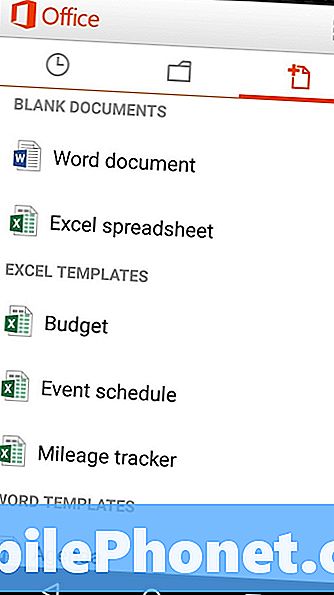
Когда вы немедленно открываете приложение, вы видите список всех документов, которые вы открыли в хронологическом порядке. Прокрутка вниз по списку возвращает вас назад во времени.В этом списке показаны документы, хранящиеся локально, но для максимально эффективного использования Office Mobile для Android необходимо подключиться к службе Microsoft OneDrive. Документы, хранящиеся в OneDrive, отображаются во всех современных версиях Office и синхронизируются с течением времени, что делает этот экран открытых документов более удобным для использования. Если у вас есть учетная запись Microsoft, необходимая для использования приложения, у вас уже есть 15 ГБ хранилища OneDrive.
Проведите пальцем влево, чтобы открыть документы, хранящиеся на OneDrive, Dropbox или SharePoint Server.
Создание нового документа
Тот факт, что он не предназначен для творчества, не означает, что его нельзя использовать в крайнем случае. Office Mobile для Android позволяет пользователям создавать новые документы из шаблонов для Word и Excel. Эти шаблоны включают в себя таблицы бюджета, трекеры пробега и схемы. Вы просто нажимаете на пустой тип, чтобы создать этот документ.
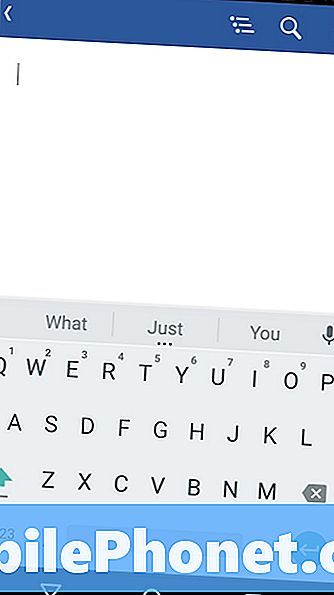
Работа с Word в Office Mobile для Android
Работать с приложением Word в Office Mobile для Android довольно просто. Вы попадете на пустую страницу, где вы можете сразу же приступить к созданию документа, используя клавиатуру смартфона Android по умолчанию. Жест клавиатуры, как Swipe работа. Вы также можете использовать клавиатуру Google, чтобы диктовать целые предложения.
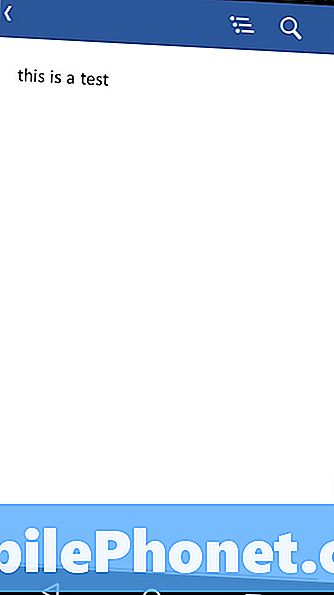
Меню справа позволяет вам выбрать название документа и изменить его форматирование.
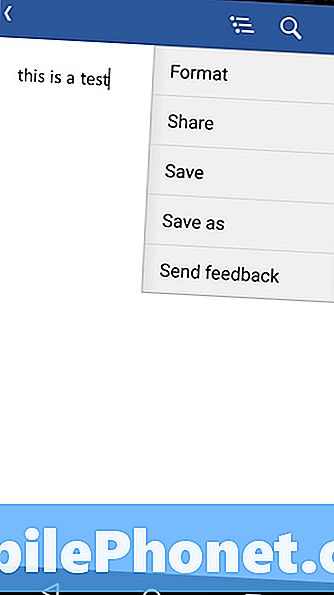
Дважды нажмите на отдельное слово, чтобы выделить его, и потяните два кружка друг против друга, если вы хотите добавить слова к выбранному.
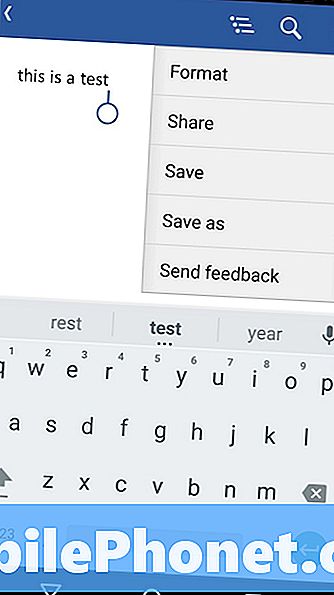
Нажав кнопку в верхнем левом углу, вы вернетесь в основную область Office Mobile для Android. Когда вы нажимаете эту опцию, вас спрашивают, хотите ли вы сохранить документ, над которым вы работаете.
Работа с Excel
Документы Excel следуют большинству тех же самых руководящих принципов.
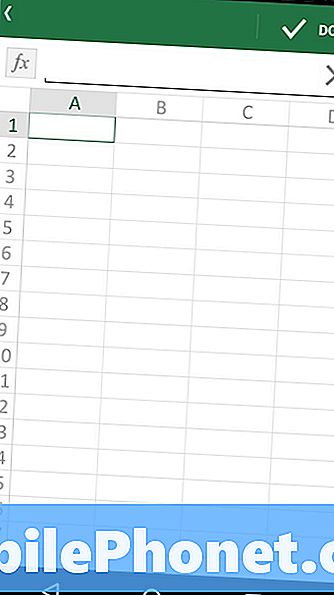
Меню справа позволяет вам изменить сортировку на то, на что вы смотрите. Вверху находятся кнопки для переключения между листами в книге Excel.
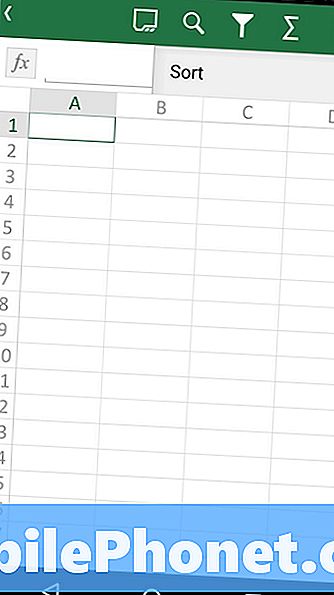
Есть увеличительное стекло, которое позволяет пользователям искать номера во всем приложении Excel
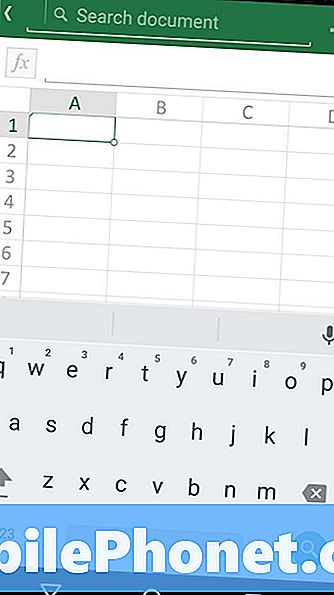
Работать с одной ячейкой в электронной таблице так же просто, как нажать на нее. Работа с несколькими ячейками требует, чтобы пользователи нажимали на ячейку, с которой они хотели бы начать, и затем медленно двигали пальцем в любом направлении.
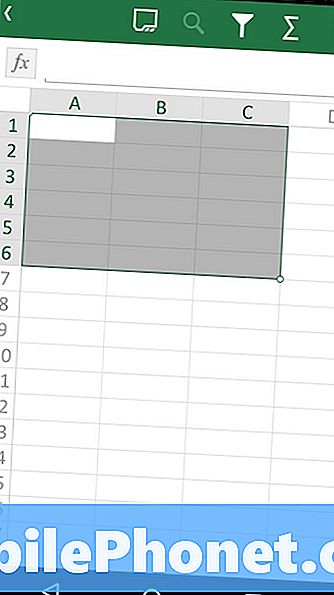
Выбрав ячейку, вы можете добавить числовые значения или попробовать создать простую формулу, чтобы сделать что-то с числами, которые вы уже добавили в электронную таблицу.
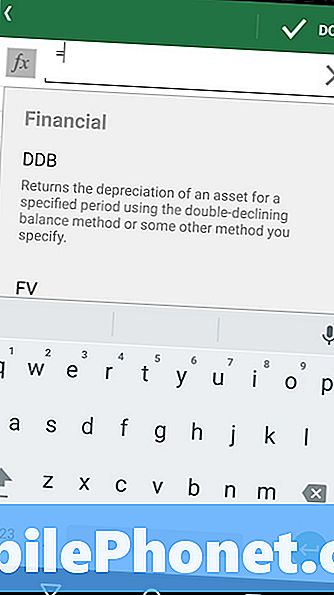
OneNote, хотя и входит в набор офисных приложений Office для Windows, не входит в Office Mobile. Вместо этого есть отдельное приложение OneNote для пользователей Android.
Важно понимать, что Office Mobile - это просто пробел для Microsoft. Таким образом, не стоит ежедневно зависеть от этого для чего-то еще, кроме легких заметок и создания новых документов. Office Mobile очень тяжело справляется с форматированием, созданным в Office 2013. Другие приложения Office автоматически сохраняются, но Office Mobile для Android этого не делает, что делает вас уязвимым для любых возможных сбоев. Наконец, создание PowerPoint полностью отсутствует в приложении. Протестируйте приложение, чтобы убедиться, что оно обладает необходимыми вам функциями, чтобы вас не ожидали сюрпризы, когда они действительно вам нужны.
Читайте: бесплатные планшеты Microsoft Office для Android прибывают рано
У Microsoft есть еще несколько приложений Office, доступных в Google Play Store, но они предназначены специально для планшетов Android.


